Google Play är tillgängligt i standardprogramkonfigurationen för vilken enhet som helst baserat på Android-operativsystemet. Det finns många sätt att återställa arbetet med denna tjänst, och de vanligaste och effektiva felsökningsalternativen för arbetet med spelandet av marknaden kommer vi att se nedan.
De enklaste sätten att återställa spelets arbete
Problem i Google-spelets arbete händer av många anledningar: till exempel, olika tekniska misslyckanden i själva tjänsten, eller orsaken kan vara i själva enheten på vilken spelmarknad är installerad. För att återställa tillämpningen av programmet måste du tillämpa ett antal standardåtgärder som kan vara en lösning för att felsöka Google Play. Så, om programmet inte svarar på dina önskemål, utför vi sådana åtgärder:
- Starta om enheten. För att göra detta, klicka på strömbrytaren, välj kommandot "Starta om" från den föreslagna listan och starta om enhetsprogramvaran. För Android OS är vissa program som hänger ganska frekventa, och enheten omstartar ofta hjälper till att lösa problemet inte bara med Google Play, utan med andra applikationer.
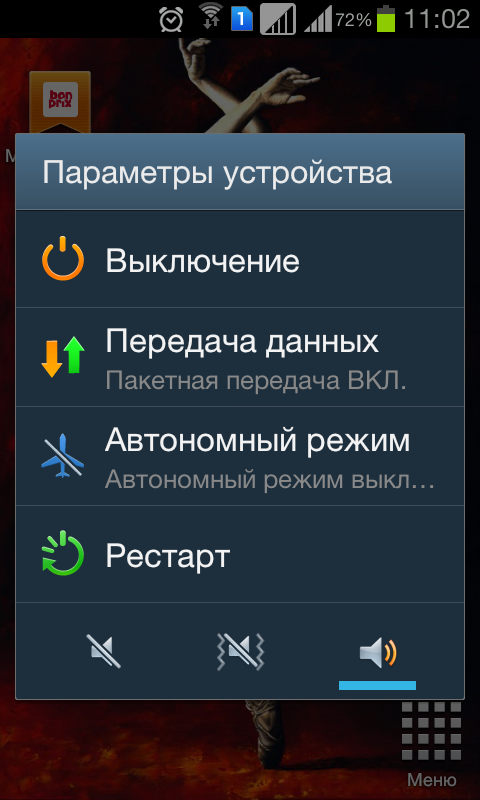
- Om omstarten inte hjälpte, återställ sedan inställningarna för Google Play Market-programmet. I de flesta fall är den här metoden den mest effektiva för att återställa den normala driften av lekmarknaden. För att göra detta, utför sådana operationer: Gå till menyn "Inställningar"; Välj alternativet "Application Manager" eller "Program" -alternativ; I listan över program hittar vi Google Play Market och klicka på den. Programkontrollfönstret öppnas där du väljer kommandot "Clear Kesh", och i äldre versioner av Android OS, välj kommandot "Radera data". När du har återställt Google Play-inställningarna, var noga med att starta om enheten. Om, efter dessa åtgärder, spelmarknaden vägrar att arbeta, rekommenderar vi att du utför följande felsökningsobjekt.
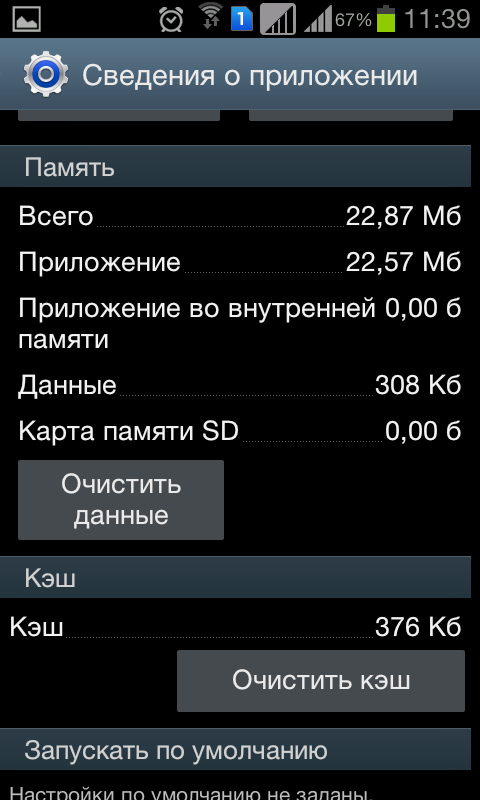
- Ta bort Google Play-uppdateringar. För att göra detta, utför tidigare steg: "Inställningar" Meny - "Application Manager" - Google Play Market. I det öppna fönstret i plackprogrammet, välj alternativet "Radera uppdateringar". Detta problem med felsökning kommer att hjälpa om den sista uppdateringen av spelmarknaden på något sätt är oförenlig med din enhet, eller har brister som inte tillåter programmet att fungera normalt. Således kommer du att returnera Google Play-marknaden till det ursprungliga tillståndet, det vill säga på din enhet förbli en gammal version av den här applikationen. Dessutom, efter att du har raderat uppdateringar, ska enheten laddas om.
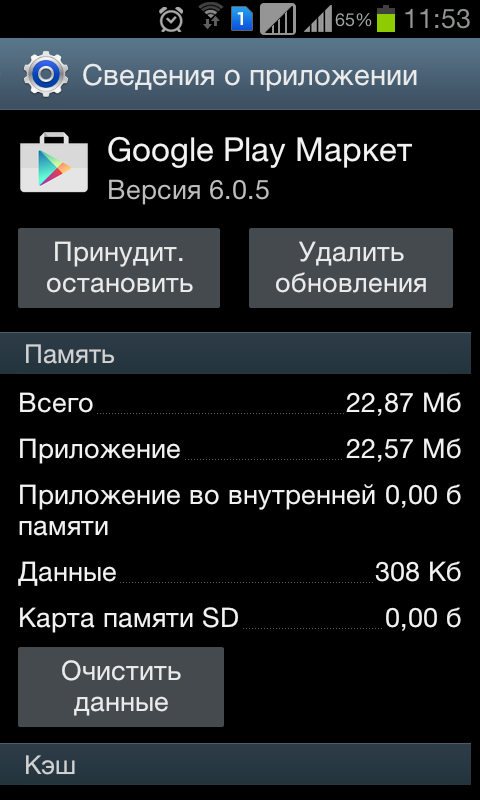
- Om de föreslagna metoderna inte tog bort arbetsflödesfel, försök sedan att radera Google-kontot. Innan du gör det måste du synkronisera data på enheten med det aktuella kontot, eller snarare, gör en säkerhetskopia av dina data. För att spara dina data innan du tar bort ditt konto, utför enhetssynkroniseringen med kommandot uppsättning: menyn "Inställningar" - "Konton och synkronisering" (i nyare versioner av Android-enheter är fliken Konto.
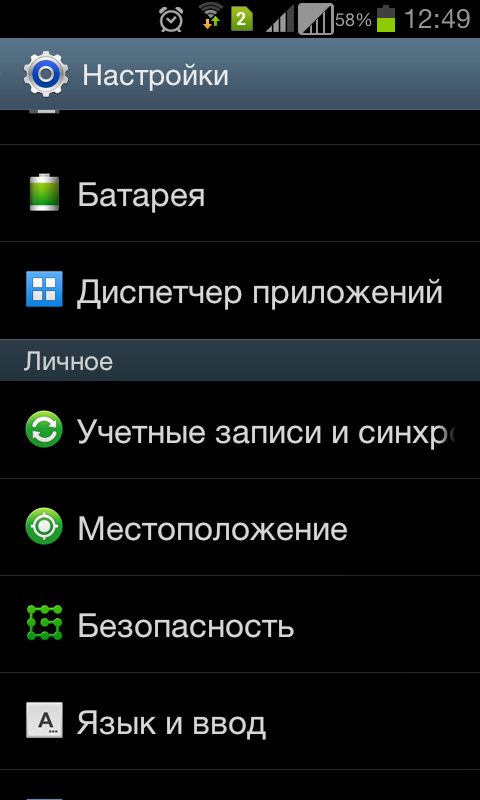
- På fliken väljer du önskat Google-konto (din Google-brevlåda) och utför kommandot Synkronisera. För att synkronisera, välj alla de saker som är viktiga för dig. Det kan vara dina kontakter, personuppgifter, foton, autofylling data eller annat.
- Klicka på den önskade fliken, och enheten skapar en säkerhetskopia i internetutrymmet. Du kan också synkronisera alla data samtidigt genom att välja lämpligt alternativ.
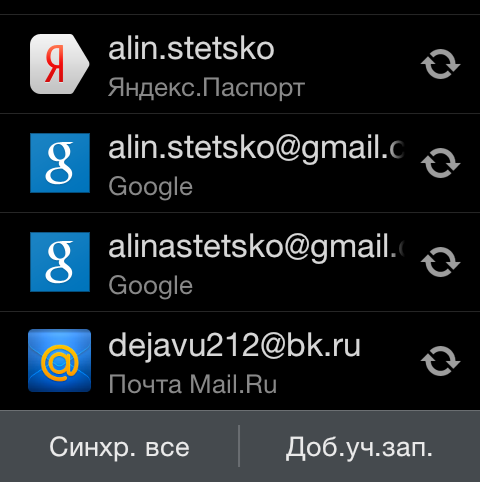
- Efter framgångsrik synkronisering kan du radera Google-konto. Vi använder det som använder sådana kommandon: "Inställningar" - "Konton och synkronisering", öppna Googles brevlåda och klicka på "Radera redovisning. Inspelning. " Därefter starta om enheten och inmatningsdata för att komma in på kontot. Efter att ha skrivit in kontot kommer systemet att erbjuda för att återställa de sparade data till din enhet. Om förekomsten av driften av Play Play Play Play-marknaden är ansluten till interna fel är det här alternativet att återställa tjänsten mest lämpligt.
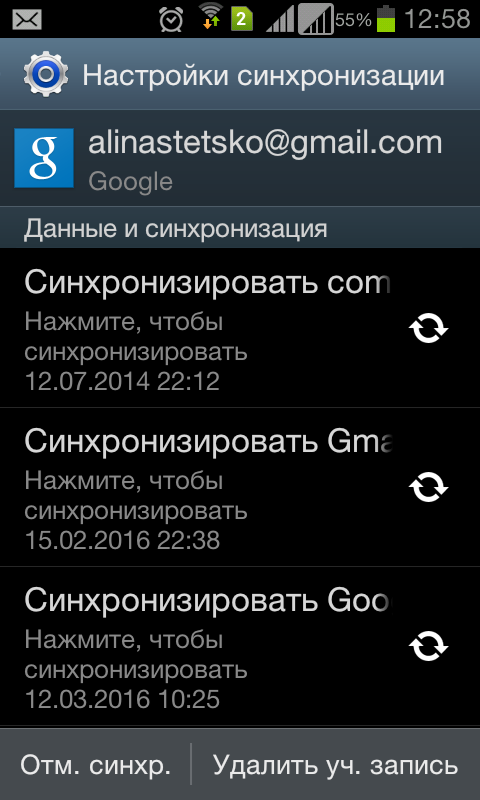
Inkompatibilitet av nedladdade applikationer
Ibland är orsaken till felaktigt arbete av Google Play-marknaden oförenligheten med vissa program som har laddats oberoende. Sådana tillämpningar kan starkt påverka arbetet fram till att blockera marknaden. Förteckningen över sådana program är ganska stora, och om orsaken till problemet är exakt i detta, raderas sådana program med den efterföljande omstart av systemet. Ett av de mest populära skadliga programmen är frihet, vilket gör att du kan göra inköp gratis i spelet. För att ta bort den här applikationen korrekt, utför sådana operationer:
- Vi går in i de redan kända menyn "Inställningar" - "Application Manager".
- Välj Frihet, öppna programmet.
- Tryck sedan på "Stop" -knappen, det vill säga, stoppa programmet, men bara sedan radera.
- För att återställa spelmarknaden är det mycket viktigt att först stoppa arbetet i den skadliga applikationen och sedan radera.
- Glöm inte att starta om enheten efter att ha slutfört borttagningsoperationerna.
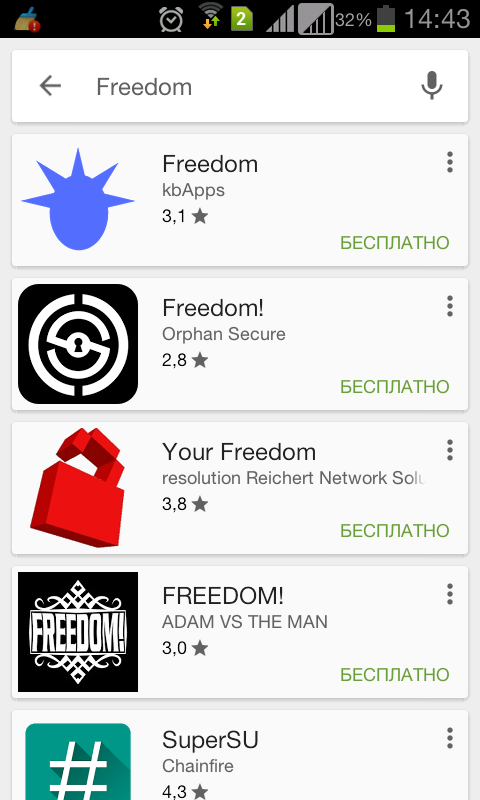
Radikalt sätt att återställa spelmarknaden
Återställ Android-inställningar - det betyder att radera alla inställningar som sparats i enhetens enhetens minne. Således är det möjligt att lösa alla problem i Android-systemet, och inte bara med lekmarknadstjänsten. Innan du återställer inställningarna, se till att du skapar en säkerhetskopia av dina data på Google-konto. För att uppfylla detta lag går du till:
- "Inställningar" - "Backup".
- Välj menyalternativet "Data Reset", det vill säga återställ alla parametrar och raderar alla data på enheten.
- Starta sedan om enheten och återställ backupen av data från Google-kontot.

Obs! Minneskortet i återställningen är inte inblandat.
För operativsystemet är Android mycket karakteriserad av viss upplysning vid tillämpning av applikationer. I de flesta fall, för att återställa den korrekta driften av lekmarknaden, är det tillräckligt att genomföra ovanstående åtgärder. Också innan du tvivlar på den här applikationen, rekommenderas det starkt att kontrollera kvaliteten på Internetanslutningen eller helt enkelt starta om routern.











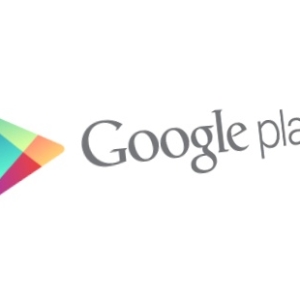










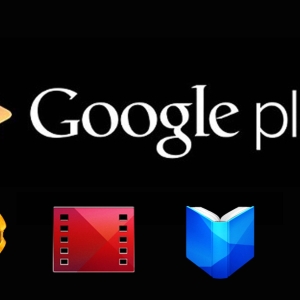








tack spelmarknaden var inte uppdaterad, men jag gick till din webbplats och problemet försvann själv
Tack för instruktionerna!